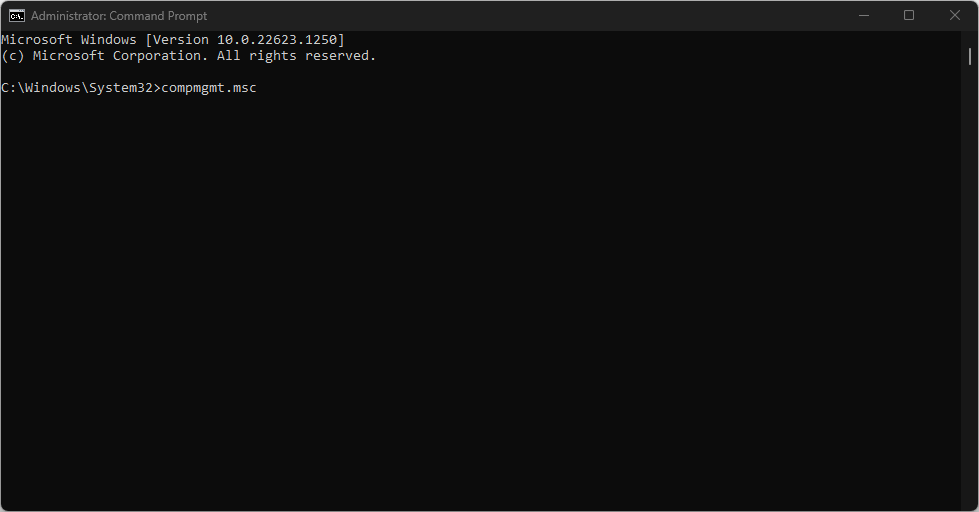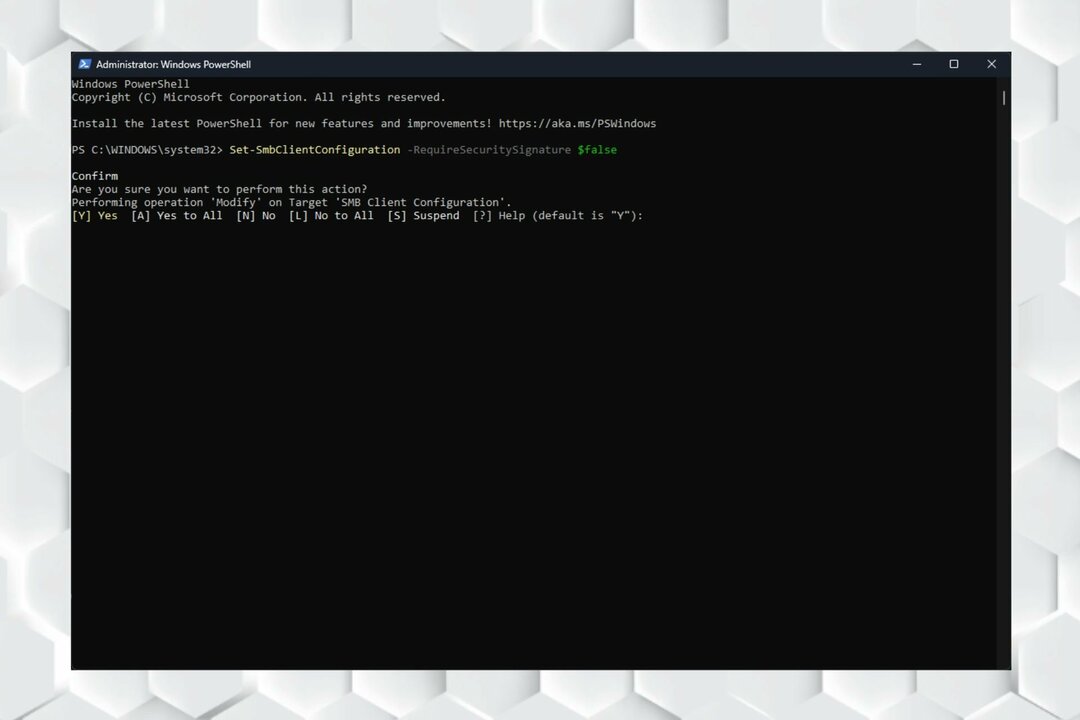Le lancement de Windows 11 a apporté de nouvelles fonctionnalités, de nombreux changements de conception et des moyens intéressants de personnaliser l'apparence générale du système d'exploitation. L'une des options de personnalisation comprend comment vous pouvez augmenter ou diminuer la taille du renard dans Windows 11. Bien qu'il existe un moyen dominant de personnaliser la taille de la police, vous pouvez également apporter des modifications à l'affichage en mettant à l'échelle la taille du texte, des applications et d'autres éléments selon votre convenance.
De la position du bouton Démarrer de Windows, la disposition du menu, les modifications apportées à la barre des tâches, Focus Assist, la conception des paramètres à certains de petits changements dans l'apparence de l'écran, il y a eu pas mal de changements importants qui attirent Windows 10 utilisateurs. Donc, aujourd'hui, dans cet article, nous allons discuter de la façon d'augmenter ou de diminuer la taille de la police sur votre Windows 11.
Méthode 1: via les paramètres d'accessibilité
Cette méthode vous aidera à modifier uniquement la taille du texte de votre système. Voyons comment augmenter ou diminuer la taille de la police de votre PC Windows 11 via les paramètres d'accessibilité :
Étape 1: appuie sur le Gagner + je touches ensemble sur votre clavier pour ouvrir le Paramètres application.
Étape 2: Dans le Paramètres fenêtre, cliquez sur Accessibilité à gauche.
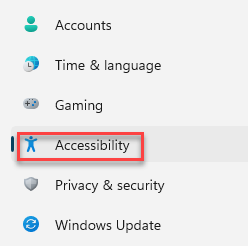
Étape 3: Maintenant, sur le côté droit du volet, cliquez sur le Taille du texte option.
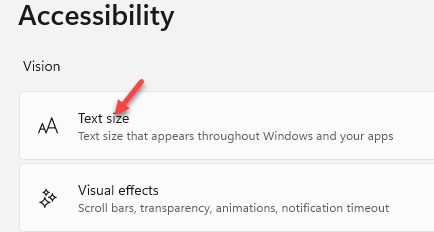
Étape 4: Ensuite, dans le Aperçu de la taille du texte section à droite, allez à Taille du texte et déplacez le curseur vers la droite pour augmenter le Taille de police et déplacez-vous vers la gauche pour réduire la taille de la police.
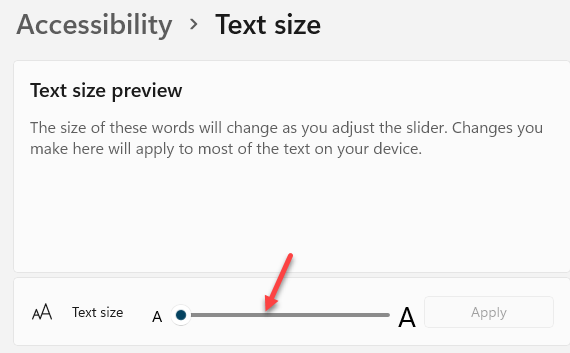
C'est le moyen direct d'augmenter ou de diminuer la taille du texte sur votre PC Windows 11.
Méthode 2: via les paramètres d'affichage du système
Cette méthode vous aide à modifier la taille des éléments de l'interface utilisateur qui incluent l'ajustement de la taille des applications, du texte et même d'autres éléments. Cela aidera à appliquer les modifications pour l'ensemble de l'interface utilisateur du système d'exploitation Windows. Suivez les instructions ci-dessous pour ajuster la taille du texte pour l'ensemble de l'interface utilisateur Windows :
Étape 1: Faites un clic droit sur le Début icône (centre de la Barre des tâches) et sélectionnez Paramètres depuis le menu contextuel.
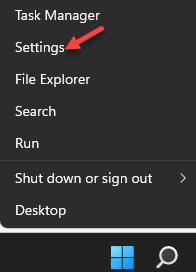
Étape 2: Dans le Paramètres fenêtre, cliquez sur Système à gauche.
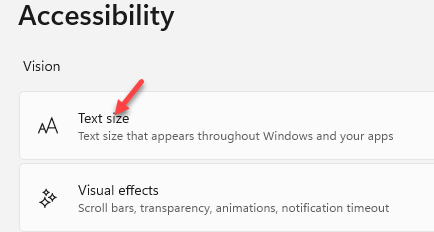
Étape 3: Maintenant, allez sur le côté droit de la fenêtre et sélectionnez Affichage.
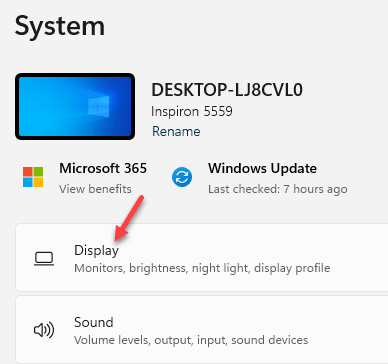
Étape 4: Naviguez vers la droite, faites défiler vers le bas et sous le Échelle et mise en page rubrique, allez à Escalader (modifier la taille du texte, des applications et d'autres icônes).
Ici, cliquez sur le menu déroulant et sélectionnez 125%.
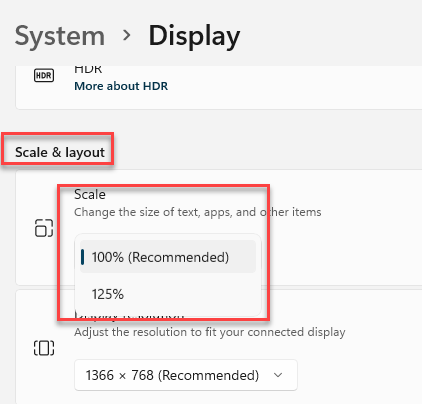
Cela modifiera la taille des applications, des icônes, du texte et d'autres éléments pour l'ensemble de l'interface utilisateur.